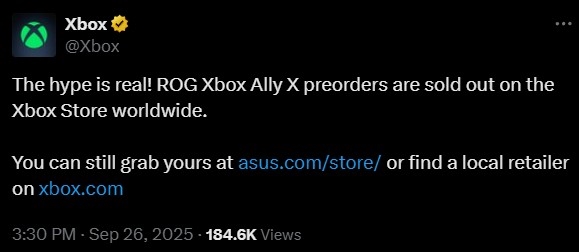7-Zip如何创建加密压缩包 7-Zip设置AES256加密方法

创建加密压缩包在7-zip中需选对格式和加密选项以确保安全。1. 使用7z格式并开启aes-256加密,因zip格式加密方式(crc32)安全性差,而aes-256是高强度加密算法。2. 在“添加到压缩包”窗口中,设置复杂密码并勾选“加密文件名”,防止泄露文件名信息。3. 密码应为12位以上,包含大小写字母、数字和符号,且不应与压缩包存放在一起。4. 加密前备份密码并压缩后测试解压,确保加密有效且密码正确。忽略细节如加密文件名或格式选择会降低安全性。

创建加密压缩包在7-Zip中其实挺简单的,关键是选对格式和加密选项。很多人以为加个密码就安全了,但其实默认的ZIP格式加密方式并不牢靠。如果你真想保护文件,建议用7z格式并开启AES-256加密,这才是真正靠谱的加密方式。

如何在7-Zip中启用加密压缩
要创建加密压缩包,首先打开7-Zip文件管理器或者右键菜单中的“7-Zip > 添加到压缩包”。在弹出的窗口中,你会看到一个“加密”部分,里面有“输入密码”和“确认密码”的选项。这一步最关键,密码要设得复杂点,别用生日或简单单词。
另外,记得勾选“加密文件名”这个选项。很多人忽略它,其实这个选项能防止别人从压缩包里看到你文件的名字,进一步保护隐私。

为什么选择AES-256加密而不是默认的ZIP加密
默认的ZIP格式加密方式(CRC32)安全性很差,很多破解工具都能轻松绕过。而7z格式支持AES-256加密,这是目前业界公认的高强度加密算法,军方和银行系统都在用。
所以,如果你用的是7-Zip,建议压缩格式选7z,加密方式选AES-256。设置方法很简单:在“添加到压缩包”的窗口里,把“压缩格式”改成7z,然后输入密码,确保“加密文件名”也被勾上了。
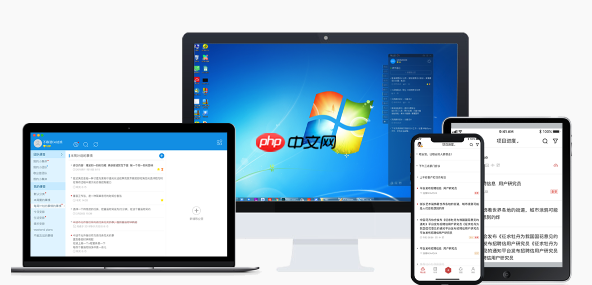
创建加密压缩包的几个小建议
密码强度很重要:尽量用大小写字母+数字+符号的组合,长度建议在12位以上。别把密码写在压缩包旁边:有些人为了方便,把密码存在和压缩包同一个文件夹下,这等于没加密。备份好密码:一旦忘记密码,7-Zip是没法帮你恢复的,文件就彻底打不开了。加密后记得测试一下:压缩完可以试着解压看看,确认是否真的需要密码,避免误操作。基本上就这些。操作不复杂,但有几个细节容易忽略,比如加密文件名和压缩格式选择。只要注意这些,你的压缩包安全系数就能提高不少。
免责声明
游乐网为非赢利性网站,所展示的游戏/软件/文章内容均来自于互联网或第三方用户上传分享,版权归原作者所有,本站不承担相应法律责任。如您发现有涉嫌抄袭侵权的内容,请联系youleyoucom@outlook.com。
同类文章
AMD显卡推荐:这几款A卡比N卡更超值
对于PC用户而言,无论是为了畅玩3A大作,还是为了提升专业创作效率,亦或者是闲暇之余享受娱乐的普通用户,一张性能与预算匹配的显卡永远都是重中之重。毕竟显卡作为电脑的核心部件之一,直接影响着画面的渲染
OneXPlayer飞行家Apex掌机搭载Strix Halo,至高支持120W性能释放
9 月 26 日消息,OneXPlayer 壹号掌机今日对其基于 AMD "Strix Halo " 芯片平台的 OneXFly 飞行家 Apex 掌机进行了预热,并表示该机型即将发布。OneXFl
海信G7 Ultra显示器首发3299元:4K 160Hz双模+2000nits Mini LED
9 月 26 日消息,海信今天发布旗下全新高端电竞显示器 G7 Ultra,主打“3A 原画”,下放万元级旗舰电视的三大核心技术 ——U+Mini LED、2000nits 峰值亮度、DP 2 1
安钛克FLUX REAR中塔机箱首发:立体风道+侧装电源设计
9 月 26 日消息,安钛克本月 23 日宣布推出 FLUX REAR 中塔机箱,该机箱延续了 FLUX 系列的垂直 + 水平立体风道结构,同时在电源安装上采用了独特的前置侧装设计,让显卡能从下方
YUNZII QL108机械键盘:圆形键帽打造复古打字机风
9 月 26 日消息,YUNZII 键设宇宙昨日宣布推出设计致敬打字机的复古机械键盘 QL108。该型号搭载侧面电镀反光、正面透光的圆形键帽,渗透出一股怀旧感。QL108 键盘采用 108 键全配
相关攻略
热门教程
更多- 游戏攻略
- 安卓教程
- 苹果教程
- 电脑教程